svn (subversion) 만 사용하다 git을 사용하게 되었다.
실제 프로젝트에서는 계정과 접속 주소를 받고 checkout하여 소스 수정, commit, update(pull)등을 하며 불편한 점은 없었으나, 간혹 소스가 충돌될때면, svn만 사용하다 보니 개념이나 사용법이 헷갈리는 경우가 많았다.
이번 기회에 git에 대해 자세히 알아 보려고 한다.
git을 만든 사람은 누구이며, 언제 만들어졌는지, 장단점은 무엇인지는 여기에서는 알 필요가 없다.
개발을 할때 eclipse나 vscode 같은 IDE tool을 사용하여 개발을하고, git plugin을 설치하여 사용하지만, CLI(Command Line Interface) 를 사용하여 자세히 알아보고, IDE plugin을 사용하면 좀 더 명확히 알 수 있을 것 같다.
또한 github 사용시에도 필요하므로 윈도우용 git 을 설치한다.
Windows git 설치

git-scm.com 에서 다운로드 받아도 동일한 파일이 다운로드 된다.
다운로드 받은 파일을 실행하여 설치 프로그램 시작



[선택할 수 있는 컴포넌트 옵션]
-
Additional icons - On the Desktop : 바탕화면에 아이콘 생성
-
Windows Explorer integration - Git Bash Here : 탐색기에 기능 추가. 탐색기에서 특정 파일 선택 후 오른쪽 버튼 클릭 시 표시되는 메뉴에 Git Bash 메뉴 추가
-
Windows Explorer integration - Git GUI Here : 탐색기에 기능 추가. 탐색기에 특정 파일 선택 후 오른쪽 버튼 클릭 시 표시되는 메뉴에 Git GUI 메뉴 추가
-
Git LFS (Large File Support, Large File Storage) : 용량이 큰 소스 파일에 대해 효율적으로 관리 (소스 파일 용량이 클 경우 레파지토리(저장소)에 이력과 해당 소스 파일이 저장되는데, 좀 더 효율적으로 관리되는 기능)
-
Associate .git* configuration files with the default text editor : .git* 구성 파일을 기본 텍스트 편집기에 연결
-
Associate .sh* files to be run with Bash : .sh* 파일을 Bash에 연결
-
Use a TrueType font in all console windows : 트루타입 글꼴을 콘솔에서 사용
-
Check daily for Git for Windows updates : 매일 업데이트 확인

[선택 할 수 있는 옵션]
- Use the Nano editor by default : Nano Editor를 에디터로 세팅
- Use Vim(the ubiquitous text editor) as Git's default editor : (기본선택 및 추천) Vim Editor를 에디터로 세팅
- Use Notepad++ as Git's default editor : Notepad++ 를 에디터로 세팅
- Use Visual Studio Code as Git's default editor : 비주얼스튜디오 코드를 에디터로 세팅
- Use Visual Studio Code Insiders as Git's default editor : 비주얼스튜디오 코드 인사이더를 에디터로 세팅
- Use Sublime Text as Git's default editor : 서브라임 텍스트를 에디터로 세팅
- Use Atom as Git's default editor : 아톰을 에디터로 세팅
- Select other editor as Git's default editor : 별도의 다른 에디터를 세팅 (선택 시 프로그램 경로를 지정해줘야 함)

[선택할 수 있는 옵션]
- Use Git from Git Bash only : Git Bash만 사용
- Git from the command line and also from 3rd-party software (기본선택 및 추천) : Git Bash 뿐만 아니라 윈도우 cmd도 함께 사용
- Use Git and optional Unix tools from the Command Prompt

[선택할 수 있는 옵션]
- Use the OpenSSL library (기본선택 및 추천) : OpenSSL 라이브러리 인증서를 사용
- Use the native Windows Secure Channel library : 윈도우의 서버 인증서를 사용

[선택할 수 있는 옵션]
- Checkout Windows-style, commit Unix-style line endings (기본선택 및 추천) : 윈도우에서 작업하므로 선택
- Checkout as-is, commit Unix-style line endings
- Checkout as-is, commit as-is
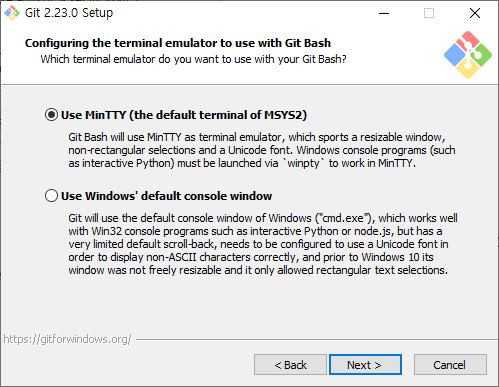
[선택할 수 있는 옵션]
- Use MinTTY (the default terminal of MSYS2) : (기본선택 및 추천) 참고 MinTTY
- Use Window's default console window : 윈도우 기본 콘솔 사용

[선택할 수 있는 옵션]
- Enable file system caching : 파일 시스템 캐싱을 활성화 (성능향샹)
- Enable Git Credential Manager : Windows 용 보안 Git 자격증명 저장소를 사용하기 위해 Git Credential Manager 활성화
- Enable symbloic links : 심볼릭 링크 활성화

옵션 체크 시 add -i/-p 옵션으로 빠르게 동작하지만 추천하지는 않는다.

'개발 > git,github,svn' 카테고리의 다른 글
| [svn] CentOS 7 Subversion 설치 및 세팅 (0) | 2021.01.28 |
|---|---|
| 5. eclipse에 github 연동하여 소스 올리기 (0) | 2021.01.17 |
| 4. github 회원가입 (0) | 2021.01.17 |
| 3. Git 기본 사용법 및 실습 (0) | 2021.01.17 |
| 2. Git 설치 후 기본설정 (0) | 2021.01.17 |




댓글